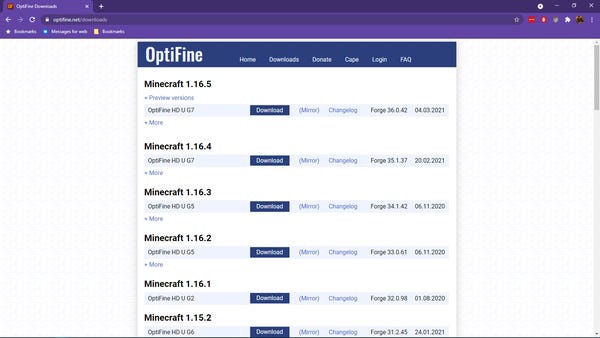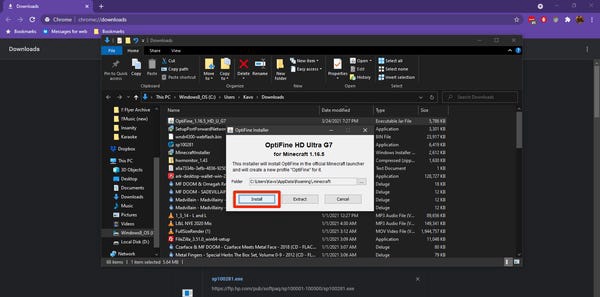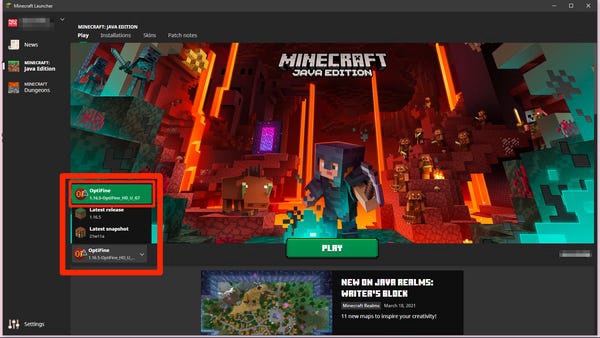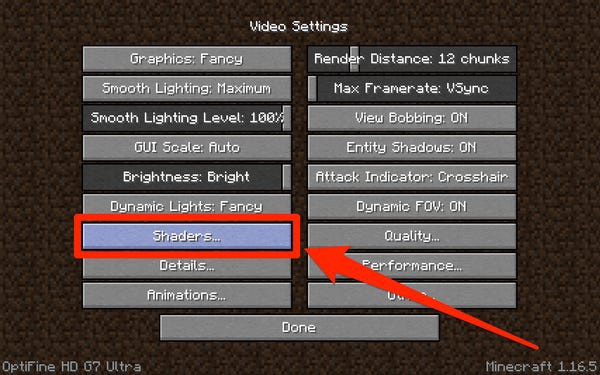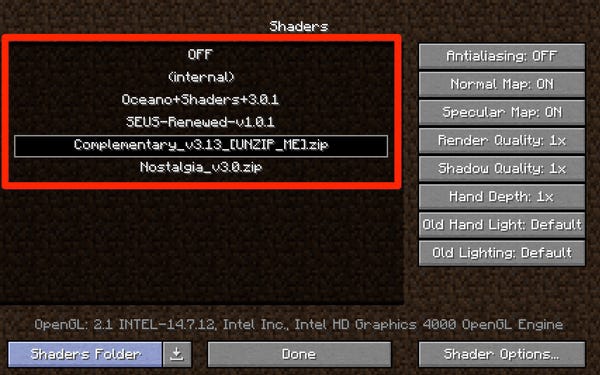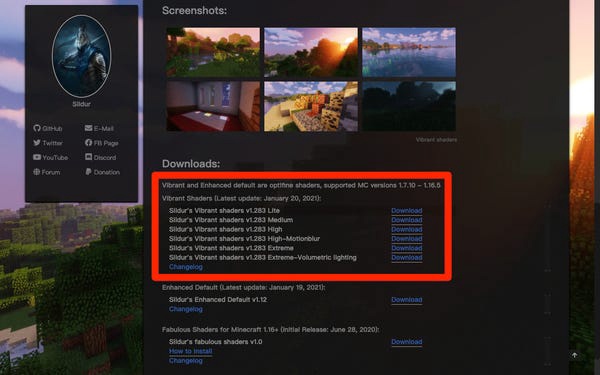Hur man installerar Minecraft shaders eller inaktiverar dem
Vid första anblicken är Minecraft inte ett särskilt vackert spel. Det ser mer ut som en Lego-värld än något annat, med vassa klossar fördelade med stora pinnfigurer.
Det är därför tusentals hobbyister har ansträngt sig för att skapa shaders. Shaders ändrar belysningen i "Minecraft", något som verkar enkelt, men som helt kan förändra utseendet på spelet. När du väl börjar leka med shaders kommer du att undra hur du någonsin klarat dig utan dem.
Lyckligtvis är det väldigt enkelt att installera shaders i Minecraft. Så här hittar du shaders, laddar ner dem och installerar dem i spelet.
Viktigt: Du kan bara installera shaders om du spelar "Minecraft: Java Edition". Detta är den mest populära versionen av "Minecraft" för PC, och det är den enda som är tillgänglig för Mac- och Linux-användare.
Du kan se fler skillnader mellan 'Java' och 'Bedrock Edition' genom att läsa vår artikel ''Minecraft Java' vs. Berggrundsupplaga. 'Bedrock: 'En omfattande recension av de två huvudversionerna av Minecraft och vilken du ska köpa'.
Var man kan hitta och ladda ner shaders för Minecraft
Shaders är några av de mest populära nedladdningarna på internet. Det finns dussintals webbplatser där du kan få dem.
Vi rekommenderar CurseForge.com, förmodligen den mest populära sidan för shaders och moddar för "Minecraft". Du kan också kolla in ShadersMods.com, som klassificerar sina filer i användbara kategorier som "psykedelisk", "populär" och "realistisk".
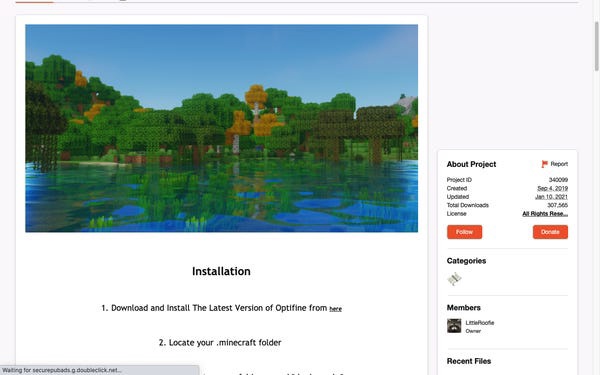
Det finns tusentals shader-paket att välja mellan.
När du har hittat en shader som tilltalar dig, kontrollera om den är kompatibel med versionen av "Minecraft" du kör, ladda ner filen och spara den någonstans där du enkelt kan hämta den senare. Packa inte upp filen.
Hur man installerar shaders i minecraft
Installationen av shaders i Minecraft består av två delar. Lyckligtvis behöver den första delen - att installera OptiFine - bara göras en gång, och du kommer att klara dig.
Installerar OptiFine
OptiFine är en gratis tredjepartsapplikation som låter dig anpassa grafiken för "Minecraft". Den exakta installations- och anpassningsmetoden kommer att variera något beroende på om du använder andra moddar för Minecraft, men här är de allmänna stegen.
1. Ladda ner OptiFine från nedladdningssidan på webbplatsen, se till att välja den version av OptiFine som matchar versionen av "Minecraft" du kör. Spara filen på en plats där du lätt kan hitta den.
Ladda ner versionen av OptiFine som matchar din version av "Minecraft".
Viktigt: Om du vill använda OptiFine med mods, spara den här filen i den speciella "mods"-mappen och hoppa sedan till steg #3.
2. Hitta den nedladdade .jar-filen och dubbelklicka på den för att köra installationsprogrammet. Klicka på "Installera". Du bör då se ett meddelande om att OptiFine har installerats framgångsrikt.
Installationen av OptiFine tar bara några ögonblick.
3. Öppna Minecraft Launcher-appen. Från rullgardinsmenyn till vänster om "Spela"-knappen, välj OptiFine (eller "Forge" om du vill köra andra mods) och klicka på "Spela".
Du kan se en varning om att OptiFine inte stöds första gången du kör det; oroa dig inte, den utfärdas för alla moddar. Emma Witman/Insider
Nu ska vi installera shader-filerna.
Flytta shader-filerna
1. På den välbekanta "Minecraft"-introduktionsskärmen, välj "Alternativ" och sedan "Videoinställningar".
2. På den här sidan bör du se några nya inställningar. Klicka på "Shaders...".
OptiFine kommer också att lägga till några andra alternativ på den här sidan, som är bra för att anpassa din upplevelse.
3. Välj "Shader Folder" i det nedre högra hörnet. Detta öppnar en mapp där alla dina shader-filer kommer att placeras.
När de är installerade kommer dina shaders att bo här.
4. Ta shader-filerna du laddade ner och flytta dem till den här mappen. Återigen, packa inte upp dem.
Det finns ingen anledning att packa upp den nedladdningsbara shadern, vilket Minecraft kommer att göra åt dig.
5. När du återvänder till shaders-sidan bör du se de nyligen tillagda shadersna listade. Om inte, stäng "Minecraft" och öppna den igen.
Hur man slår på eller av shaders i Minecraft medan du spelar
Om du upptäcker att vissa shaders inte fungerar som de ska på din dator, eller om du helt enkelt inte gillar hur de ser ut, så här sätter du på eller av shaders medan du spelar utan att radera filer helt.
1. Medan du spelar spelet, tryck på «Esc»-tangenten för att ta fram menyskärmen.
2. Som med att lägga till skuggningar, välj "Alternativ...", sedan "Videoinställningar..." och "Skuggningar...".
3. För att växla mellan shaders - endast ett shaderpaket kan aktiveras åt gången - välj önskad shader från listan över tillgängliga alternativ. Tryck sedan på "Klar".
4. För att inaktivera shaders helt, välj "AV" högst upp på shaders-sidan och klicka på "Klar".
Välj ett nytt shader-paket eller inaktivera dem alla
Vad du ska göra om din dator inte kan hantera Minecraft shaders
Shaders gör "Minecraft" mer grafiskt intensiv, till den grad att vissa äldre grafikkort kanske inte kan hantera dem. När du uppdaterar "Minecraft", håll ett öga på hur din dator hanterar den nya belastningen.
Om du upptäcker att din dator inte kan hantera shaders är en möjlig lösning att allokera mer RAM till "Minecraft". Du kan enkelt tilldela mer RAM-minne med "Minecraft"-startprogrammet.
En annan lösning, om du upptäcker att din bildhastighet sjunker drastiskt när du arbetar med shaders, är att ändra andra inställningar med OptiFine.
OptiFine ger en praktisk sammanfattning när du håller muspekaren över ytterligare videoinställningar, och förklarar hur de olika ändringarna kommer att påverka ditt spelande, inklusive inställningar som gör spelet mer effektivt.
OptiFine ger dig information om vad de olika alternativen betyder.
Tänk dock på att inte allt OptiFine erbjuder nödvändigtvis är optimalt för din typ av dator och hårdvara. Prova ändringarna en i taget och öppna felsökningsmenyn med F3-tangenten (Fn + F3 på Mac) för att styra bildhastigheten när du provar olika inställningar.
Slutligen kan du försöka hitta ett shader-paket som kräver mindre minne. Vissa erfarna utvecklare släpper flera versioner av sina shader-paket avsedda för olika typer av datorer.
Om din dator har svårt att återge mättade shaders, leta efter shaders med olika intensiteter, som Sildurs populära Vibrant Shaders.
Sildur's Shaders erbjuder flera versioner, beroende på kvaliteten på din dator.